Hướng dẫn chi tiết cách cài đặt Shader (hiệu ứng đổ bóng) trong Minecraft
Nội dung bài viết
Minecraft với đồ họa mặc định không quá bắt mắt, nhưng cộng đồng người chơi đã tạo ra những bộ Shader ấn tượng để nâng tầm trải nghiệm hình ảnh. Tripi sẽ đồng hành cùng bạn từng bước để cài đặt Shader trong Minecraft.
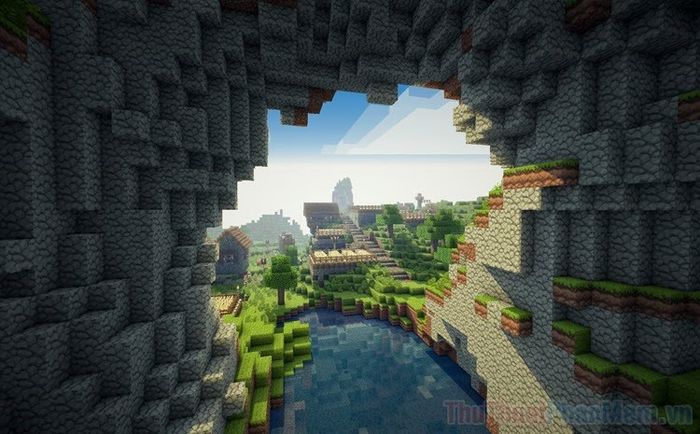
Lưu ý quan trọng: Shader chỉ hỗ trợ trên phiên bản Minecraft Java. Các phiên bản như Minecraft for Windows 10, iOS hay Android không thể sử dụng Shader.
Hướng dẫn tìm kiếm và tải xuống Shader phù hợp
Shader là một dạng mod giúp thay đổi hệ thống ánh sáng trong Minecraft, mang đến hình ảnh sống động và chân thực hơn. Bạn có thể dễ dàng tìm và tải Shader từ các trang web uy tín như CurseForge.com, ShadersMods.com hoặc MinecraftShader.com.

Dưới đây là một số Shader được đánh giá cao mà bạn không nên bỏ qua:
Sau khi tải xuống, Shader thường ở dạng file nén. Bạn không cần giải nén mà chỉ cần lưu trữ chúng ở vị trí thuận tiện, chẳng hạn như màn hình chính, để dễ dàng sử dụng sau này.
Hướng dẫn cài đặt Shader trong Minecraft
Cấu hình OptiFine
OptiFine là công cụ miễn phí giúp tối ưu hóa đồ họa Minecraft và là yêu cầu bắt buộc để sử dụng Shader. Tripi đã có bài viết chi tiết về OptiFine, và dưới đây là các bước cơ bản để cài đặt công cụ này.
Bước 1: Tải xuống OptiFine từ trang chủ, đảm bảo chọn đúng phiên bản tương thích với Minecraft của bạn.
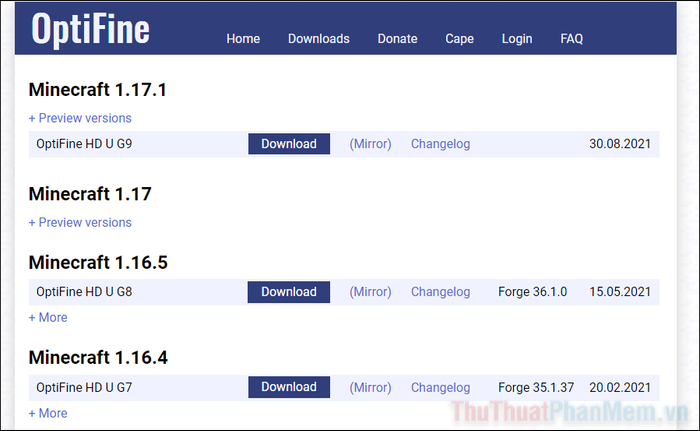
Bước 2: Sau khi nhấn Download, một trang quảng cáo sẽ xuất hiện. Bạn chờ khoảng 5 giây rồi nhấp vào nút Skip ở góc trên bên phải để tiếp tục.

Bước 3: Nếu nhận được cảnh báo “This type of file can harm…”, bạn hãy chọn Keep để lưu tệp về máy.

Bước 4: Mở tệp OptiFine vừa tải xuống, giao diện cài đặt sẽ hiện ra. Bạn nhấn Install và chờ quá trình cài đặt hoàn tất.
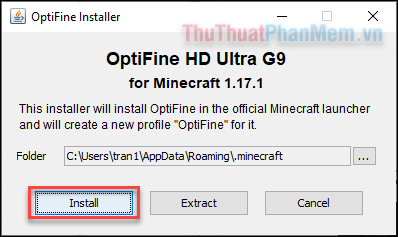
Bước 5: Để khởi chạy OptiFine, bạn mở Minecraft Launcher. Tại mục chọn hồ sơ bên cạnh nút Play, hãy chọn OptiFine và nhấn Play để bắt đầu.
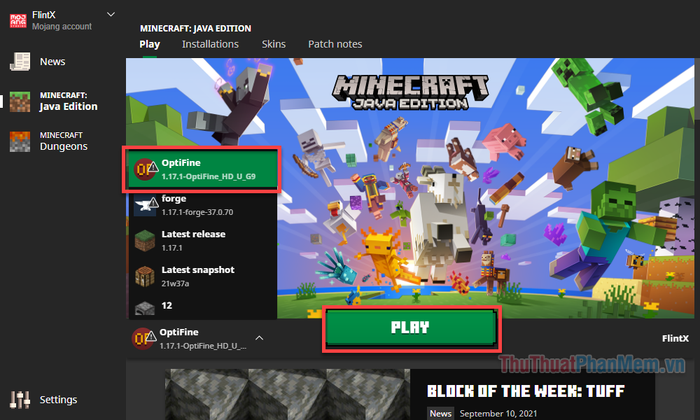
Nếu bạn sử dụng Shiginima Launcher, bạn sẽ nhận thấy thông báo “Ready to play Minecraft – OptiFine” ở góc phải cửa sổ. Nhấn Play để bắt đầu trải nghiệm game.
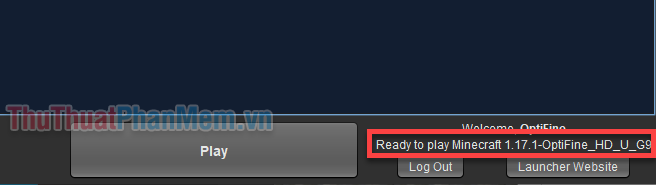
Trong trường hợp muốn kết hợp OptiFine với Forge, bạn có thể tham khảo hướng dẫn chi tiết trong bài viết “Hướng dẫn tải và cài đặt OptiFine để chơi Minecraft mượt hơn”.
Hướng dẫn thêm Shader vào Minecraft
Bước 1: Từ màn hình chính của Minecraft, nhấn Options… >> Video Settings… để tiếp tục.
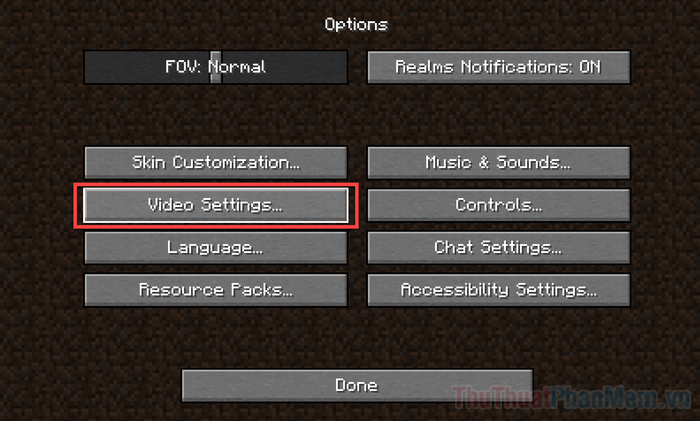
Bước 2: Tiếp theo, chọn Shaders… để mở cài đặt Shader.
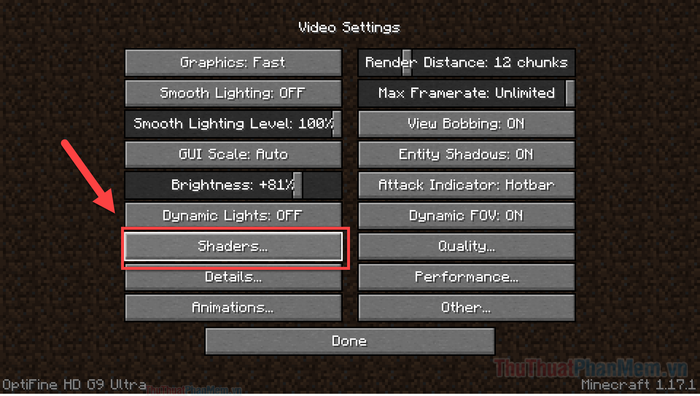
Bước 3: Trong màn hình quản lý Shaders, nhấn vào Shaders Folder để mở thư mục chứa Shader.
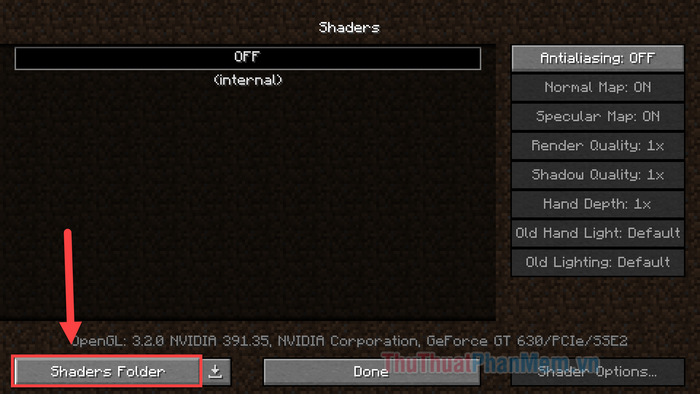
Bước 4: Kéo và thả file Shader đã lưu trước đó từ màn hình chính vào thư mục shaderpacks.
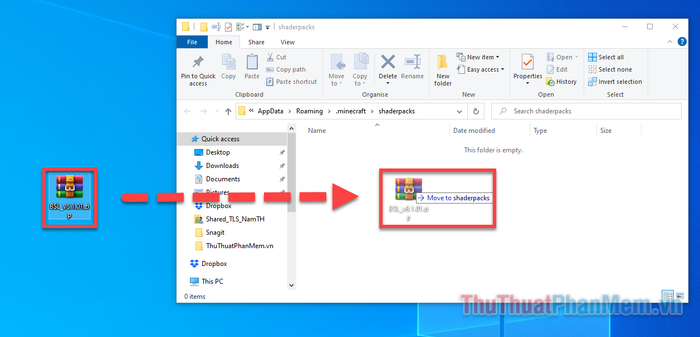
Bước 5: Quay lại Minecraft, Shader sẽ xuất hiện trong danh sách. Bạn chỉ cần chọn Shader và nhấn Done để kích hoạt.
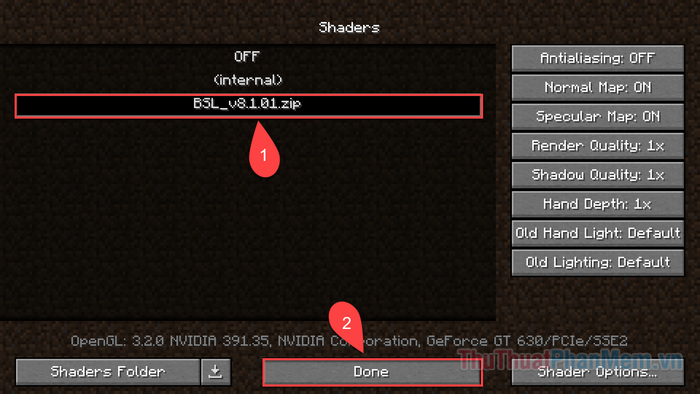
Bước 6: Khám phá thế giới Minecraft và chiêm ngưỡng vẻ đẹp tuyệt mỹ mà Shader mang đến cho trải nghiệm của bạn!
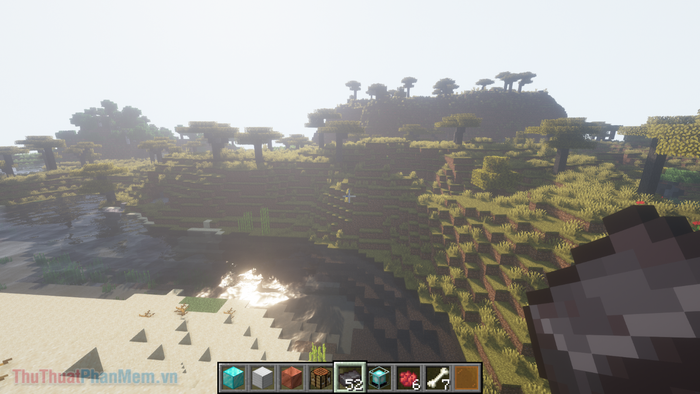
Tripi đã hướng dẫn bạn cách tải và cài đặt Shader trong Minecraft. Chúc bạn có những giờ phút chơi game thật thú vị và đầy cảm hứng!
Có thể bạn quan tâm

Hướng dẫn làm canh khoai môn chay thanh mát với nước dùng nhẹ nhàng cho ngày rằm

Top 5 Ý tưởng trang trí lớp học mầm non ấn tượng và sáng tạo

Phương pháp khóa file PDF ngăn chặn chỉnh sửa trái phép

Top 3 địa chỉ mua kính mắt đẹp và chất lượng tại Đồng Xoài, Bình Phước

Top 9 Địa điểm tổ chức tiệc cưới ngoài trời lý tưởng tại Bình Định


